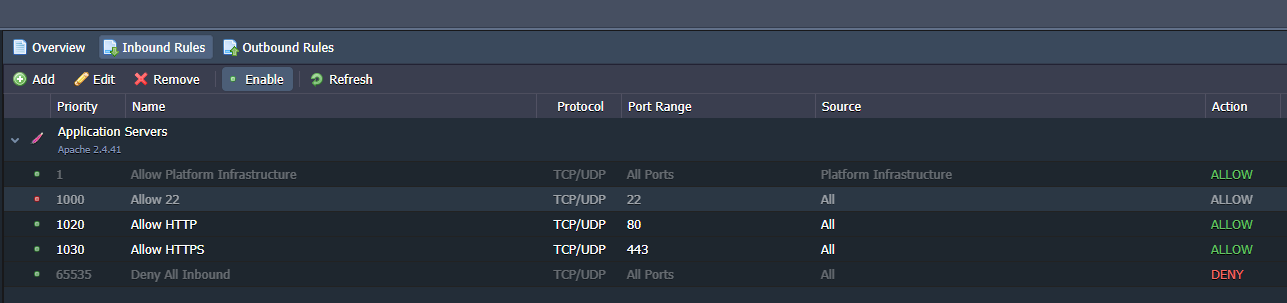Tutti gli ambienti virtuali creati con Jelastic Cloud vengono impostati con una configurazione firewall di default già funzionante e attiva.
Per verificare lo stato del firewall ti basta cliccare sul pulsante “Settings” presente accanto al tuo "environment".
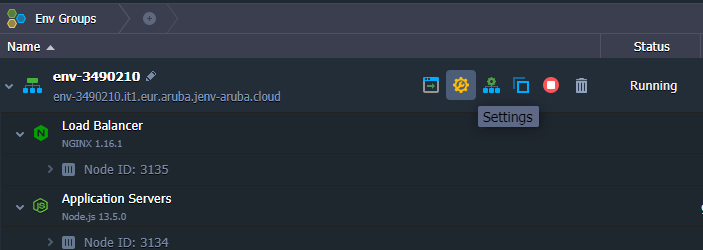
Una volta dentro il pannello "Settings" trovi una voce “Firewall” che ti permette di controllare le impostazioni del firewall.
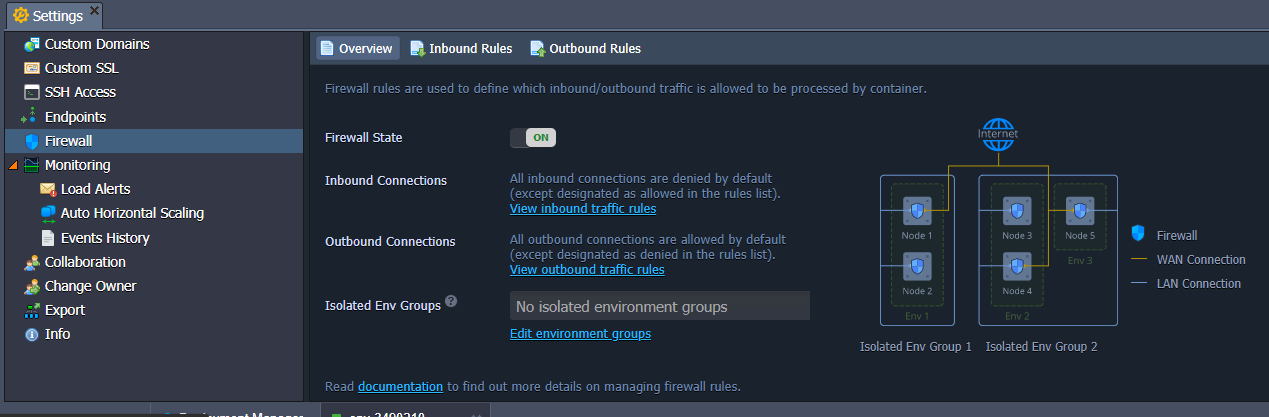
Vediamo nel dettaglio le voci presenti al suo interno:
- Firewall State: ti permette di abilitare o disabilitare lo stato dello stesso;
- Inbound Connections: gestisce tutte le connessioni in ingresso al tuo Enviroment, come ad esempio servizi web o database;
- Outbound Connections: gestisce invece tutte le connessioni in uscita, come ad esempio la connessione ad un database esterno.
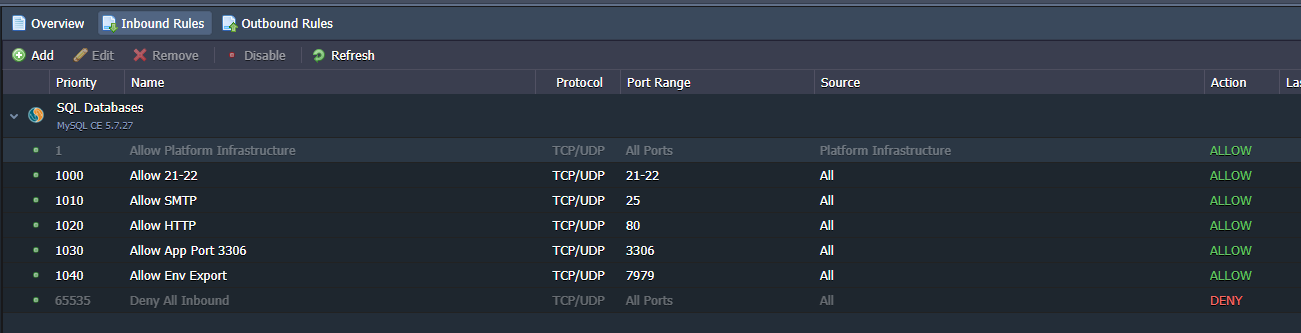
La voce “Inbound Rules” ti permette di configurare le regole per le connessioni in ingresso. La prima e l’ultima voce in grigio rappresentano delle regole di sistema e non sono modificabili: la prima permette l’accesso all’enviroment da parte di tutta l’infrastruttura Jelastic e dei suoi Container, mentre l’ultima blocca tutto il traffico non specificato dalle regole sopra.
Aggiungere nuove regole al Firewall
Cliccando sul pulsante “Add” puoi inserire una nuova regola all’interno del Firewall:
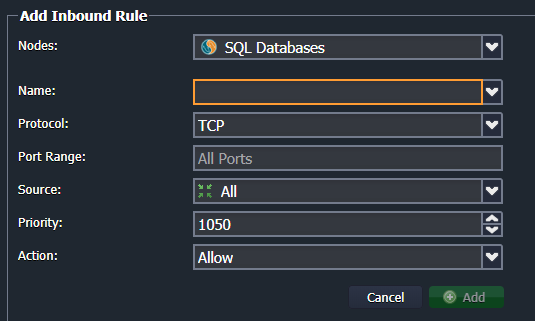
I campi richiesti per aggiungere una nuova regola sono:
- Name: il nome che deve essere visualizzato nella lista di regole;
- Protocol: il tipo di protocollo da filtrare (TCP / UDP / Entrambi);
- Port Range: la porta o il set di porte su cui intervenire, ad esempio “80” oppure “50-100” per filtrare dalla porta 50 alla 100 (lasciando vuoto questo campo la regola si applicherà a tutte le porte);
- Source: l’origine che deve essere filtrata, ad esempio un set di indirizzi IP oppure un’interfaccia di rete;
- Priority: l’ordine di esecuzione della regola;
- Action: se i filtri sopra indicati devono permettere la connessione (Allow) oppure negarla (Deny)
Configurare il Firewall per servizi web
In questo paragrafo vedremo come ottimizzare la configurazione del firewall per un servizio web di base, utilizzando come esempio una configurazione basata su Apache.
Dal tuo Enviroment clicca sul pulsante “Settings”:
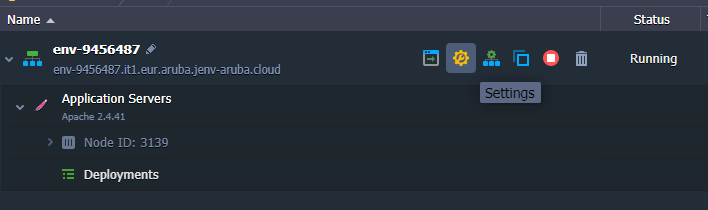
Dalla schermata di impostazione apri la configurazione Firewall / Inbound Rules:
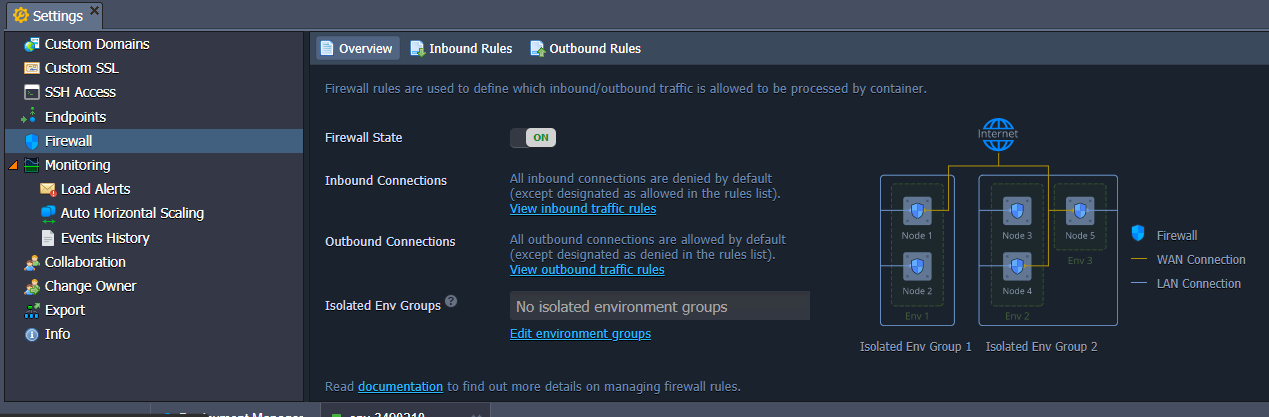
Alcune delle regole impostate di default non sono necessarie al corretto funzionamento di un semplice servizio web: procedi quindi con l’eliminare “SMTP” e “Allow Env Export”:
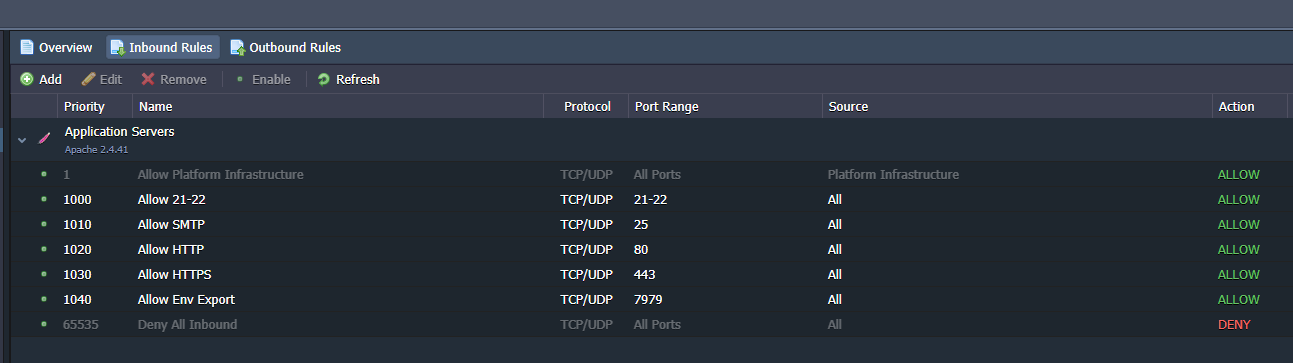
A questo punto avremo questa situazione:
.png.aspx;)
Se non utilizzi nessun servizio FTP, puoi procedere anche aprendo la schermata di modifica per la regola “21-22” e alterando i campi come indicato sotto:
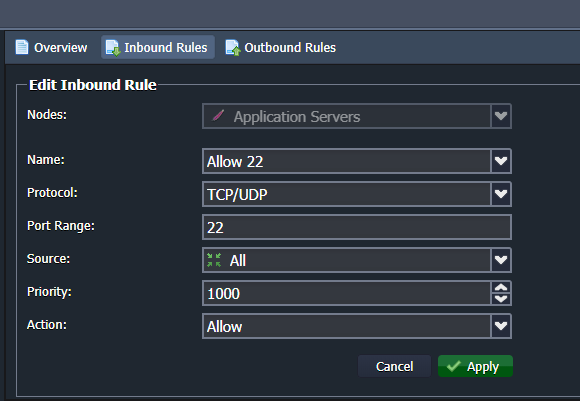
In questa maniera eliminiamo l’accesso al servizio FTP, lasciando attivo solamente il collegamento SSH. Applica infine le modifche utilizzando il pulsante “Apply”.
Disabilitare una regola del Firewall
A volta può risultare comodo non eliminare del tutto una regola, ma disabilitarla temporaneamente, in modo da riabilitarla qualora fosse necessario.
Ad esempio la regola SSH, modificata nel paragrafo precedente, può essere solo momentaneamente disabilitata in modo da evitare possibili attacchi brute force al nostro cloud server:
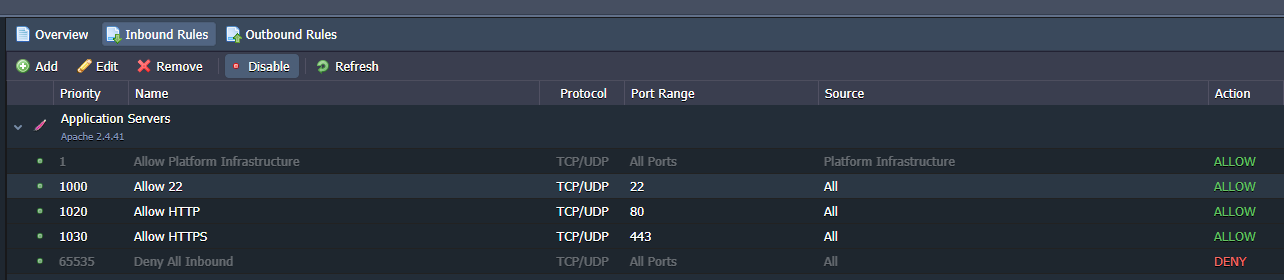
Seleziona la regola che intendi disabilitare, e utilizza il pulsante “Disable” per applicare la modifica.
Per riabiltare la regola, e permettere l’accesso SSH, puoi utilizzare il pulsante “Enable”: